Dodajte vinjete na fotografije u Photoshopu
U programu Adobe Photoshop veliki broj raznih specijalnih efekata daje vašoj slici jedinstvenu sliku. Najpopularniji element za uređivanje fotografija je vinjeta. Koristi se u slučaju kada želite odabrati određeni fragment na slici. Postizanje toga omekšavajući osvjetljenje blizu željenog elementa, područje oko njega je prigušeno ili zamućeno.
Ono što biste vi radije - zamagljivanje ili tamnjenje okolne pozadine - ovisi o vama. Nagiti se na vašem kreativnom njemu i vašim osobnim sklonostima. Obratite posebnu pozornost na specifične elemente obrađene slike.
Posebno svečano vignetting u Photoshopu će pogledati fotografije za odmor ili portretne snimke. Takva će slika biti prekrasan dar za obitelj i prijatelje.
Da biste stvorili vinjete u programu Adobe Photoshop, postoji nekoliko metoda. Upoznat ćemo se s najučinkovitijim.
sadržaj
Napravite vinjete tako da tamne slike baze
Pokrećemo program Adobe Photoshop, otvorit ćemo sliku namijenjenu za obradu.

Trebat će nam alat "Ovalna regija" , a mi ga koristimo za stvaranje ovalnog izbora u blizini elementa fotografije u kojem se planira naglasiti difuzno svjetlo.


Koristimo alat "Napravi novi sloj" , nalazi se pri dnu prozora upravljanja slojem.
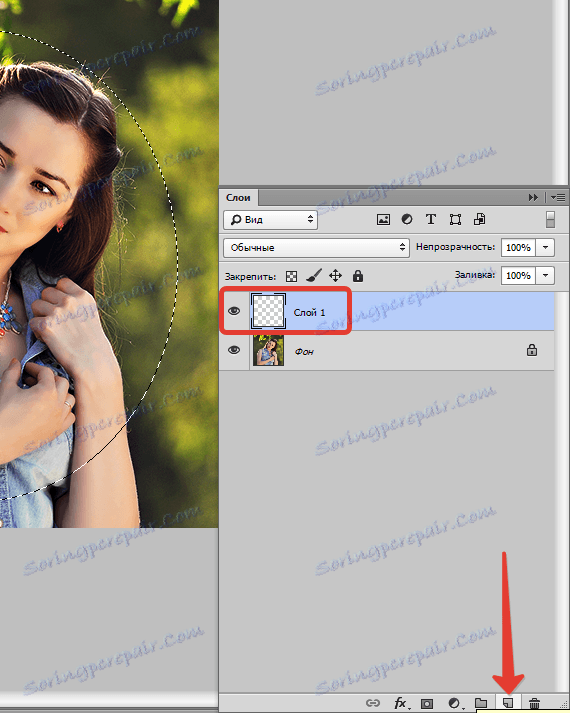
Koristite ALT tipku i istodobno kliknite ikonu "Dodaj masku" .
Nakon svih ovih koraka, pojavljuje se maska ovalnog tipa, koja je puna crne boje. Glavna stvar, nemojte zaboraviti da se ključ i ikona trebaju pritisnuti istodobno. Inače, nećete moći stvoriti masku.
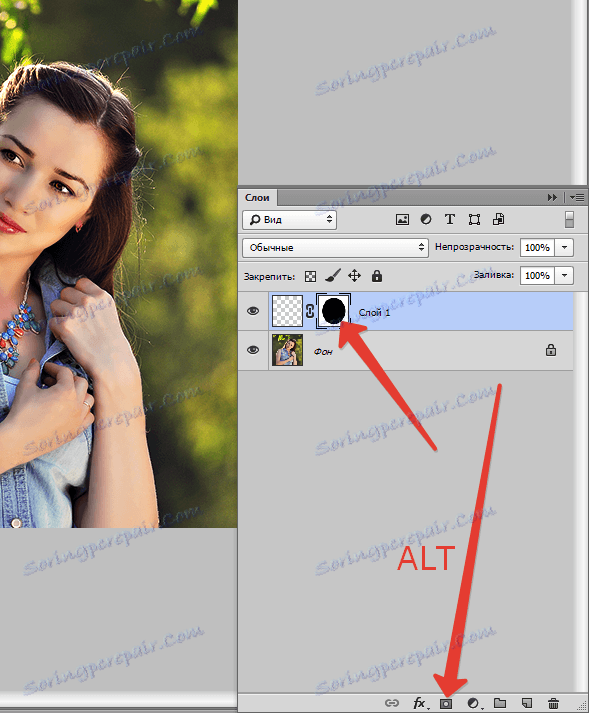
Otvorite popis slojeva, odaberite onu koju ste upravo stvorili.
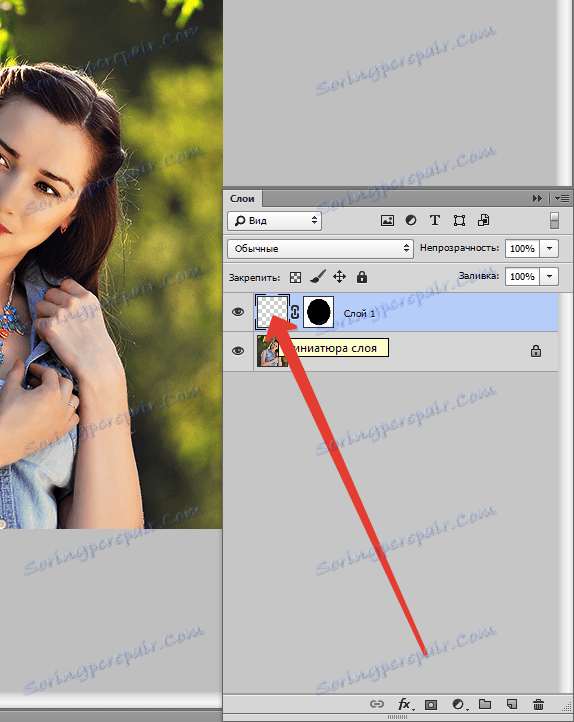
Da biste odabrali boju slike u prvom planu, pritisnite tipku D na tipkovnici i odaberite crni ton.
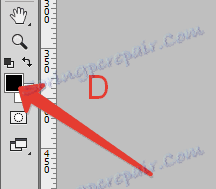
Zatim, pomoću kombinacije ALT + Backspace , ispunite sloj crnim tonom.
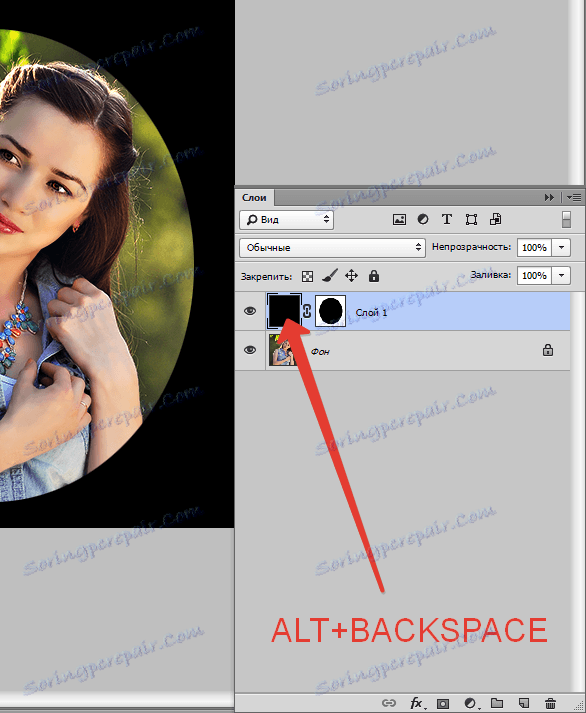
Morate postaviti neprozirnost pozadine, odaberite 40% . Kao rezultat svih vaših akcija, jasno ovalni kontura trebao bi se pojaviti oko željenog elementa slike. Ostali elementi za crtanje moraju biti zamračeni.
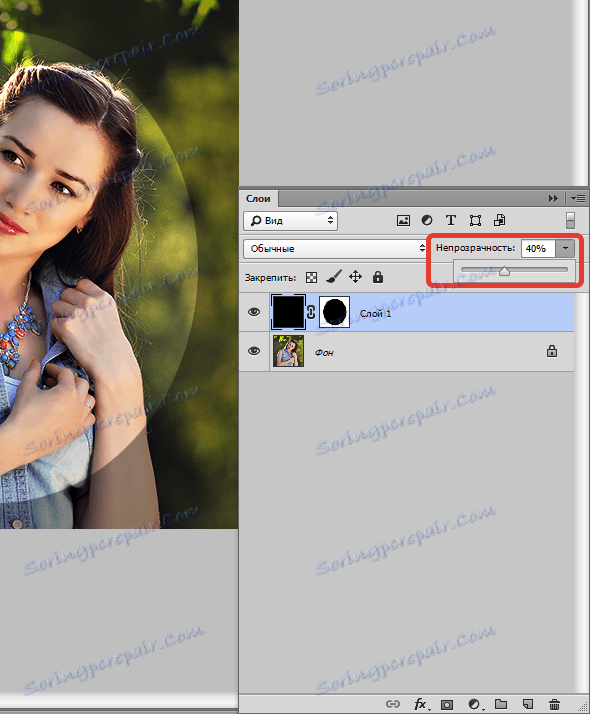
Također ćete morati zamagliti tamnu pozadinu. U ovom ćete izborniku pomoći: "Filter - Blur - Gaussian Blur" .
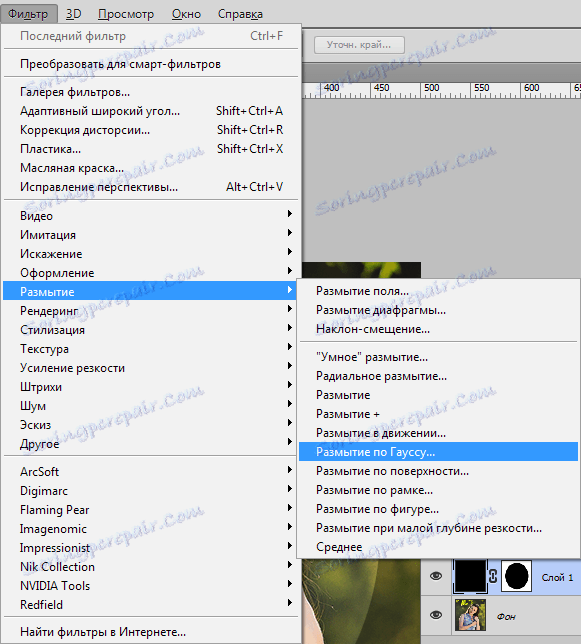
Da biste pronašli idealno područje zamućenja za zamračeno područje, pomaknite klizač. Morate postići meku granicu između odabranog fragmenta i zatamnjene pozadine. Kad se postigne željeni rezultat, pritisnite "OK" .
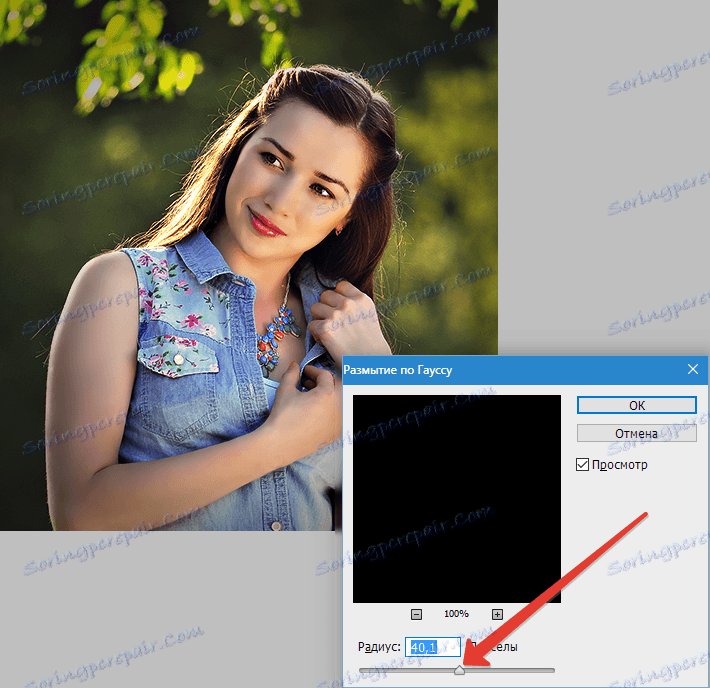
Što ćete dobiti kao rezultat obavljenog posla? Središnji element slike, na kojemu je potrebno usmjeriti pozornost, osvijetlit će difuzno svjetlo.
Kada ispišete obrađenu sliku, možda ćete biti preplavljeni ovim problemom: vinjeta predstavlja niz ovalnih boja različitih nijansi. Da biste to spriječili, koristite izbornik programa: "Filter - Noise - Add Noise" . Veličina buke je postavljena unutar 3% , zamućenje treba odabrati "Po Gaussu" - sve je spremno, kliknite "Ok" .
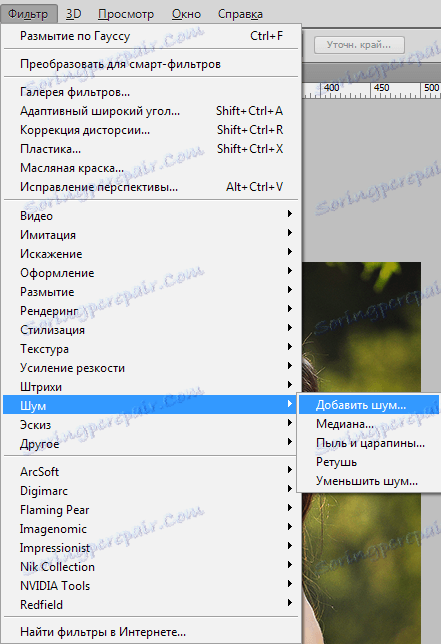
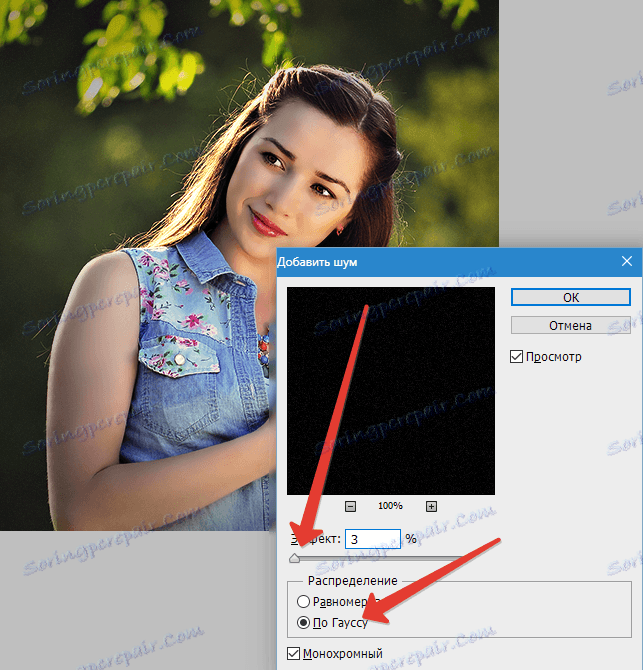
Uvažite svoj posao.

Izradite vinjetu s zamagljenjem baze
Gotovo je identičan gore opisanom postupku. Postoji samo nekoliko nijansi koje morate znati.
Otvorite obrađenu sliku u programu Adobe Photoshop. Pomoću alata "Ovalno područje" odaberite element koji trebamo, a koju namjeravamo istaknuti na fotografiji.

Na slici kliknite desnu tipku miša, a na padajućem izborniku trebat će nam linija "Inverzija odabranog područja" .
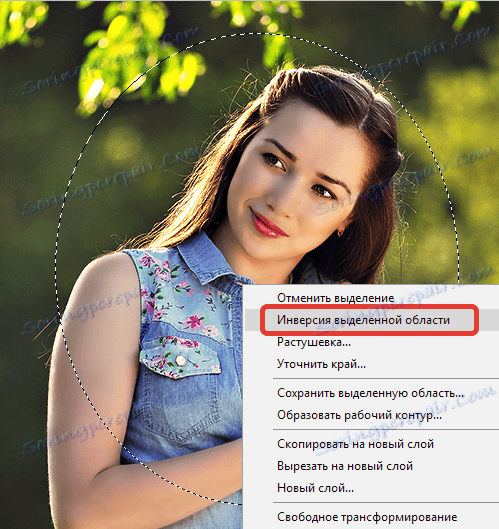
Područje koje smo odabrali kopira se na novi sloj pomoću kombinacije CTRL + J.
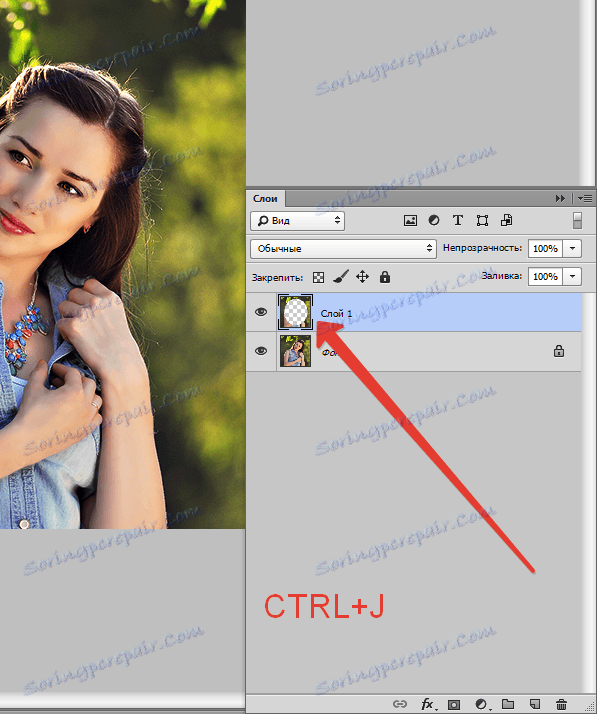
Dalje, trebamo: "Filter - Blur - Gaussian Blur" . Postavite željenu mogućnost zamućenja, pritisnite "OK" kako bi promjene koje smo napravili sačuvane.
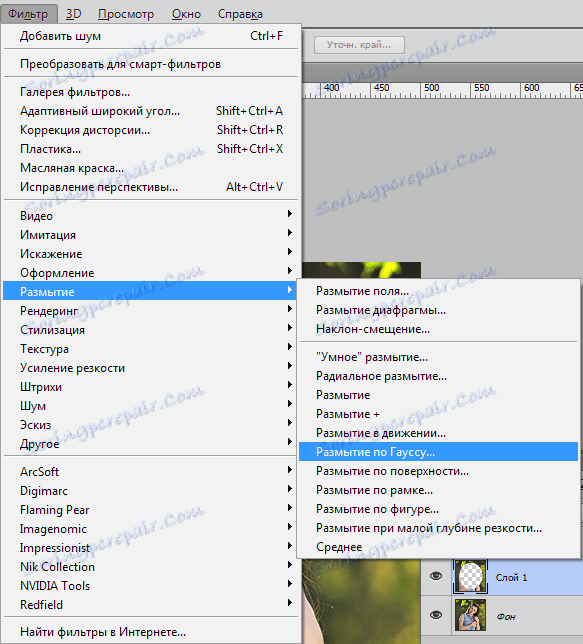
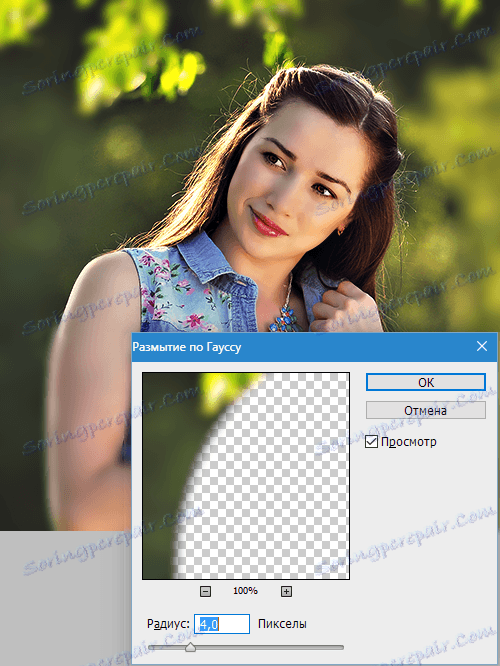
Ako postoji takva potreba, postavite transparentne parametre sloja koji koristite za zamagljivanje. Odaberite ovaj pokazatelj samostalno.
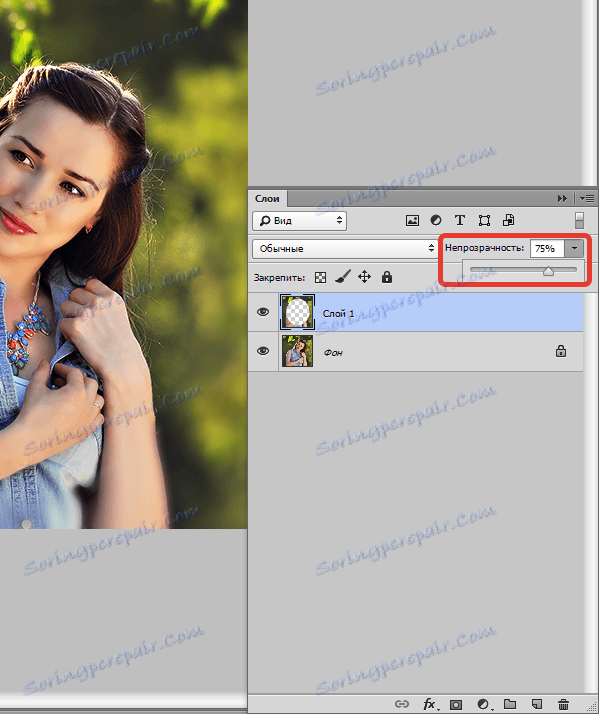
Ukrašavanje fotografije s vinjetom vrlo je suptilna umjetnost. Važno je ne pretjerivati, ali istodobno obavljati posao pažljivo i ukusno. Da biste odabrali idealne parametre, nemojte se bojati eksperimentirati. A dobit ćete pravi remek-djelo foto-umjetnosti.
